Iklan
Jika Anda ingin lebih mengontrol Mac Anda menggunakan Mouse Magic atau trackpad, BetterTouchTool menempatkan ratusan tindakan di ujung jari Anda. Bersamaan dengan pemenang penghargaan program otomasi, Keyboard Maestro Mengotomatiskan Semuanya di Mac Anda dengan Keyboard Maestro [Mac]Saya telah menulis beberapa artikel tentang otomatisasi Mac, termasuk Panduan Otomasi MUO tentang cara memulai dengan Apple Automator dan fitur OS X bawaan untuk membuat folder, daftar putar, album, dan kotak surat. Tapi... Baca lebih banyak , itu salah satu alat otomasi yang paling saya rekomendasikan untuk pengguna listrik Mac.
Kami sudah melihat memulai dengan BetterTouchTool Menjadi Pengguna Power Trackpad Dengan BetterTouchToolIni sangat berguna untuk pengguna Mac yang melakukan banyak pekerjaan dalam aplikasi seperti iPhoto atau Aperture, atau yang menjelajahi web. Baca lebih banyak serta cara menggunakan beberapa nya fitur yang lebih canggih Nyalakan Mac Anda dengan Otomatisasi BetterTouchTool Tingkat Lanjut Saya mulai menggunakan BetterTouchTool pada tahun 2011, dan sejak itu telah menjadi salah satu dari tiga aplikasi Mac teratas untuk meningkatkan produktivitas dan merampingkan alur kerja saya. Meskipun BTT dapat digunakan oleh ... Baca lebih banyak di masa lalu. Percaya atau tidak, ada kontrol yang lebih kuat yang unik untuk program ini. Setelah sedikit pengaturan, Anda akan kagum dengan berapa banyak waktu Anda dapat mencukur tindakan berulang atau alur kerja yang rumit.
BetterTouchTool masih a download Gratis untuk Mac OS X, jadi pasang di komputer Anda dan bersiaplah untuk menghemat waktu dan tenaga.
Buat Menu Kontekstual
Anda mungkin tahu bahwa Anda dapat mengeklik kanan di aplikasi apa pun dan mendapatkan akses ke beberapa tindakan dan item menu yang ditugaskan seperti memuat ulang halaman saat ini di Safari, atau mengirim dokumen ke printer.
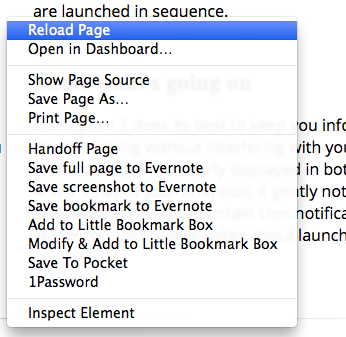
Dengan BetterTouchTool Anda sebenarnya dapat membuat serangkaian tindakan khusus untuk aplikasi tertentu yang diaktifkan mirip dengan cara kerja menu kontekstual. Misalnya, ketika saya mengklik desktop saya, saya menggunakan BetterTouchTool Four Finger Tip sederhana untuk memilih dari beberapa tindakan yang ditugaskan, seperti membuat jendela folder baru, meluncurkan aplikasi yang ditugaskan, atau mengaktifkan Sampul Mengalir.

Saya biasanya mengaktifkan pengaturan ini ketika tangan saya sudah berada di trackpad. Pengaturan ini bekerja paling baik untuk aplikasi individual, kecuali jika Anda lebih suka menetapkan tindakan secara global untuk bekerja dalam aplikasi apa pun.
Untuk mengatur "menu kontekstual" BetterTouchTool, pilih atau tambahkan aplikasi di BTT, dan buat gerakan touchpad baru. Pastikan untuk memilih gerakan yang tidak bertentangan dengan gerakan yang ditugaskan lainnya. Tetapkan pintasan keyboard atau tindakan yang telah ditentukan untuk gerakan.

Sekarang, tambahkan lebih banyak tindakan menggunakan gerakan yang ditugaskan sama. Seperti yang ditunjukkan tangkapan layar di bawah, pastikan untuk memberi setiap tindakan nama di Catatan kolom BTT. Ketika gerakan yang sama ditugaskan di BTT, mereka akan ditampilkan dalam menu pop-up di mana Anda dapat memilih tindakan yang ingin Anda aktifkan.
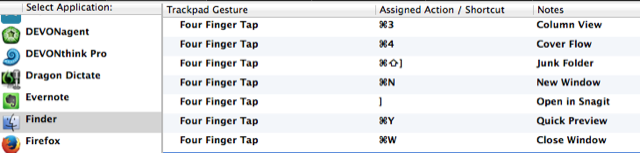
Peretasan BTT ini adalah banyak lebih cepat dan daripada membuat menu layanan menggunakan Automator Cara Membuat Opsi Menu Layanan Anda Sendiri di Mac Baca lebih banyak .
Kirim Pintasan ke Aplikasi Tertentu
Beberapa fitur terkuat di BTT masih merupakan tindakan yang telah ditentukan. Misalnya ada tindakan (di dalam Mengontrol Aplikasi Lainnya> Kirim Pintasan ke Aplikasi Tertentu) untuk benar-benar mengirim pintasan keyboard ke aplikasi yang ditentukan.

Jadi misalnya, dari dalam aplikasi apa pun, saya dapat mengirim pintasan ke iTunes untuk menjeda atau memutar trek yang dipilih saat ini tanpa harus beralih ke iTunes. Saya menjadikan ini tindakan global menggunakan pemicu "Satu Jari TipTap Tengah" di trackpad saya. Saya menggunakan tindakan serupa untuk Rdio.

Tampilkan Pusat Pemberitahuan
Seperti yang Anda ketahui, Anda dapat membuka Notification Center menggunakan gerakan jari default, tetapi mengapa dibatasi hanya untuk Apple yang “geser ke kiri dari tepi kanan dengan dua jari”?

Dengan BTT Anda dapat menetapkan salah satu dari beberapa gerakan untuk mengaktifkan Pusat Pemberitahuan. Ini juga merupakan tindakan standar yang ditemukan di bawah Fungsi OS X.
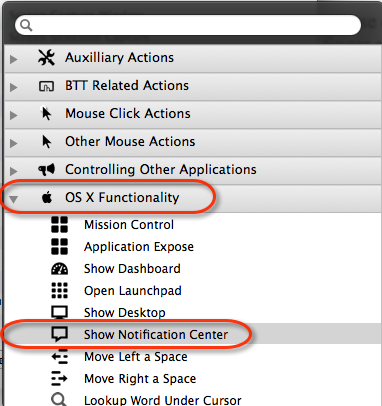
Memasuki layar penuh
Ada beberapa tindakan yang telah ditentukan kuat di BTT, dan saya ingin menunjukkan satu lagi untuk membasahi rasa ingin tahu Anda. Saya kadang-kadang membuka aplikasi dalam mode layar penuh, tetapi tombol di sudut kanan atas jendela aplikasi dapat merepotkan untuk diakses pada iMac 27-inci.

Jadi saya menetapkan gerakan global Five Finger Swipe Up ke tindakan yang telah ditentukan, "Enter Fullscreen." Gerakan yang ditugaskan juga akan keluar dari mode layar penuh. Tindakan ini jauh lebih cepat daripada menggunakan kursor.
Dapatkan Lebih Banyak
Semakin banyak Anda menggunakan BTT, semakin banyak Anda akan menemukan potensi di ujung jari Anda. Anda dapat menyembunyikan aplikasi, mencari kata yang dipilih di Web, membuka jendela Finder, mengambil tangkapan layar, mengaktifkan AirPlay Mirroring, melakukan berbagai tindakan sistem, dan banyak lagi - menggunakan serangkaian ketukan, klik, dan isyarat.
Jika Anda tidak suka mengingat lusinan pintasan keyboard, BetterTouchTool adalah program untuk tetap produktif di Mac Anda.
Bakari adalah penulis lepas dan fotografer. Dia adalah pengguna lama Mac, penggemar musik jazz, dan keluarga lelaki.